MariaDB est l'une des bases de données open source les plus populaires à côté de son créateur MySQL . Les créateurs originaux de MySQL développé MariaDB en réponse aux craintes que MySQL deviendrait soudainement un service payant en raison de son acquisition par Oracle en 2010. Avec son historique de tactiques similaires, les développeurs derrière MariaDB ont promis de le garder open source et exempt de craintes telles que ce qui est arrivé à MySQL .
MariaDB est devenu aussi populaire que MySQL avec les développeurs, avec des fonctionnalités telles que le clustering avancé avec Galera Cluster 4 , cache/index plus rapides, moteurs de stockage et fonctionnalités/extensions que vous ne trouverez pas dans MySQL .
Dans le tutoriel suivant, vous apprendrez comment installer MariaDB 10.7 sur Debian 11 Bullseye .
Prérequis
- OS recommandé : Debian 11 Bullseye
- Compte utilisateur : Un compte utilisateur avec un accès sudo ou root.
Mettre à jour le système d'exploitation
Mettez à jour votre Debian système d'exploitation pour s'assurer que tous les packages existants sont à jour :
sudo apt update && sudo apt upgrade -yLe tutoriel utilisera la commande sudo et en supposant que vous avez le statut sudo .
Pour vérifier le statut sudo sur votre compte :
sudo whoamiExemple de sortie montrant l'état de sudo :
[joshua@debian~]$ sudo whoami
rootPour configurer un compte sudo existant ou nouveau, visitez notre tutoriel sur Ajouter un utilisateur aux Sudoers sur Debian .
Pour utiliser le compte racine , utilisez la commande suivante avec le mot de passe root pour vous connecter.
suInstaller les dépendances
La première étape consiste à installer les dépendances nécessaires à l'installation.
Pour cela, utilisez la commande suivante dans votre terminal :
sudo apt-get install curl software-properties-common dirmngr ca-certificates apt-transport-https -yImporter la clé et le référentiel GPG MariaDB 10.7
Pour installer MariaDB avec succès, vous devrez importer le référentiel MariaDB 10.7 depuis MariaDB ou les nombreux miroirs disponibles. Le didacticiel affichera deux options parmi lesquelles choisir.
Option 1 - Importer MariaDB 10.7 à l'aide du serveur miroir
La première option pour importer la clé GPG et le référentiel consiste à utiliser un miroir. Vous pouvez définir n'importe quel nombre d'emplacements de miroir en modifiant les exemples de commandes ci-dessous. Le seul inconvénient est qu'ils peuvent être en retard de quelques jours à une semaine sur toutes les mises à jour majeures, par exemple, 10.6.4 à 10.6.5.
Tout d'abord, importez la clé GPG à l'aide de la commande suivante :
sudo apt-key adv --fetch-keys 'https://mariadb.org/mariadb_release_signing_key.asc'Exemple de résultat en cas de succès :
Executing: /tmp/apt-key-gpghome.HOUXri7uzh/gpg.1.sh --fetch-keys https://mariadb.org/mariadb_release_signing_key.asc
gpg: requesting key from 'https://mariadb.org/mariadb_release_signing_key.asc'
gpg: key F1656F24C74CD1D8: public key "MariaDB Signing Key <[email protected]>" imported
gpg: Total number processed: 1
gpg: imported: 1Ensuite, exécutez la commande dans votre terminal pour importer le référentiel MariaDB 10.7 :
sudo add-apt-repository 'deb [arch=amd64,arm64,ppc64el] https://mariadb.mirror.liquidtelecom.com/repo/10.7/debian bullseye main'Notez que les miroirs de téléchargement peuvent être trouvés sur cette page de la fondation MariaDB pour trouver un emplacement plus proche de vous pour le référentiel.
Maintenant que la clé et le référentiel sont importés, mettez à jour la liste des gestionnaires de packages apt pour refléter le nouvel ajout.
sudo apt updateEnsuite, ignorez l'option 2 et passez à la partie installation.
Option 2 :Importer le référentiel MariaDB 10.7 à l'aide du script Bash officiel
Le deuxième choix et peut-être le plus préféré consiste à utiliser le script bash officiel car toutes les mises à jour seront instantanées une fois déployées dans les référentiels officiels. Les utilisateurs éloignés de leurs serveurs peuvent rencontrer des problèmes, mais ce ne sera pas un problème pour la majorité.
Dans votre terminal, utilisez la commande suivante.
curl -LsS https://downloads.mariadb.com/MariaDB/mariadb_repo_setup | sudo bash -s -- --mariadb-server-version=10.7 --skip-maxscale --skip-toolsNotez que si la commande échoue, vous avez probablement oublié d'installer le package curl.
sudo apt install curl -yExemple de résultat :
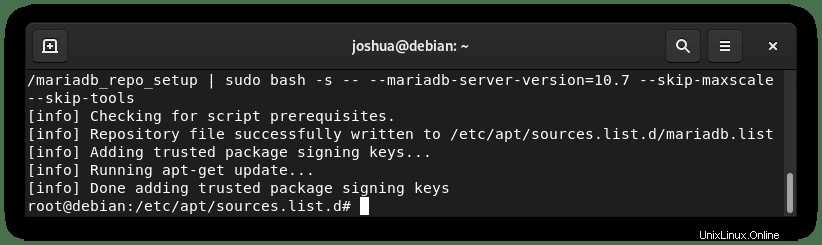
Notez que le maxscale et les outils ont été ignorés. Vous pouvez supprimer ces drapeaux, mais pour le moment, les outils ne sont pas pris en charge pour Debian 11. La plupart des utilisateurs n'auront pas besoin de ces extras.
Cela montre que le référentiel a été importé avec succès. Ensuite, actualisez votre liste de référentiel APT.
sudo apt updateInstaller MariaDB 10.7 sur Debian
Pour installer MariaDB, vous devrez installer les packages client et serveur. Cela peut être fait comme suit :
sudo apt install mariadb-server mariadb-clientExemple de résultat :
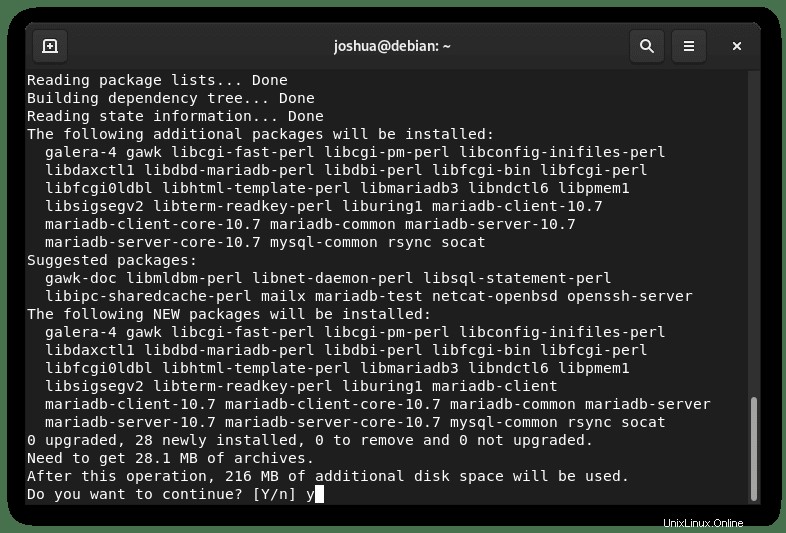
Tapez Y puis appuyez sur la touche ENTRÉE pour poursuivre l'installation.
Confirmez l'installation de MariaDB en vérifiant la version et le build :
mariadb --versionExemple de résultat :
mariadb Ver 15.1 Distrib 10.7.1-MariaDB, for debian-linux-gnu (x86_64) using readline EditLine wrapperVérifier l'état du service MariaDB 10.7
Vous avez maintenant installé MariaDB et vous pouvez vérifier l'état du logiciel de base de données à l'aide de la commande systemctl suivante :
systemctl status mariadbExemple :
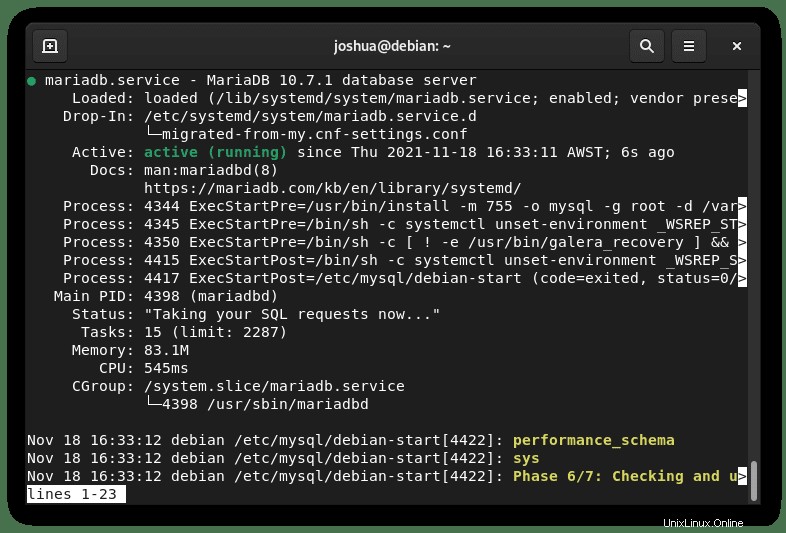
Par défaut, vous constaterez que le statut MariaDB est activé. Sinon, démarrez MariaDB, utilisez la commande suivante :
sudo systemctl start mariadbPour arrêter MariaDB :
sudo systemctl stop mariadbPour activer MariaDB au démarrage du système :
sudo systemctl enable mariadbPour désactiver MariaDB au démarrage du système :
sudo systemctl disable mariadbPour redémarrer le service MariaDB :
sudo systemctl restart mariadbSécurisez MariaDB 10.7 avec le script de sécurité
Lors de l'installation de MariaDB les nouveaux paramètres par défaut sont considérés comme faibles par la plupart des normes et suscitent des inquiétudes pour permettre potentiellement une intrusion ou exploiter des pirates. Une solution consiste à exécuter le script de sécurité d'installation fourni avec MariaDB mise en place.
Tout d'abord, utilisez la commande suivante pour lancer le (mysql_secure_installation) :
sudo mysql_secure_installationEnsuite, suivez ci-dessous :
- Définition du mot de passe pour root comptes.
- Suppression des comptes racine accessibles depuis l'extérieur de l'hôte local.
- Suppression des comptes d'utilisateurs anonymes
- Suppression de la base de données de test, accessible par défaut aux utilisateurs anonymes.
Remarque, vous utilisez (Y) pour tout supprimer.
Exemple :

Se connecter à l'instance MariaDB 10.7
Maintenant que vous avez terminé le script de sécurité d'installation post-installation, connectez-vous à votre MariaDB base de données peut être fait en utilisant ce qui suit :
sudo mysql -u root -pVous serez invité à entrer le mot de passe racine que vous avez défini dans la configuration de l'installation ou dans le script de sécurité post-installation. Une fois à l'intérieur de l'instance de service MySQL, vous pouvez exécuter la commande suivante en tant que test pour la voir en fonctionnement.
Tapez la commande AFFICHER LA BASE DE DONNÉES suivante :
SHOW DATABASES;Pour ceux qui découvrent MySQL, la syntaxe de toutes les commandes doit se terminer par "; ”
Exemple :
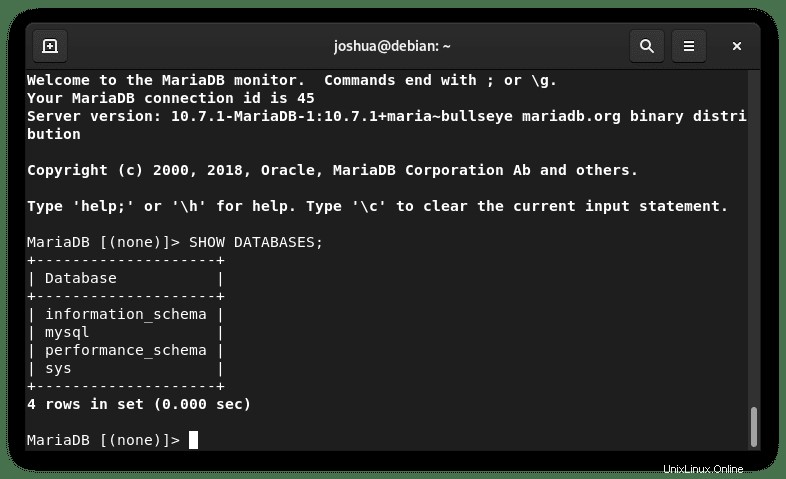
Pour quitter le terminal, tapez la commande de sortie suivante :
EXIT;Comment supprimer (désinstaller) MariaDB 10.7
Si vous ne souhaitez plus utiliser MariaDB et que vous souhaitez la supprimer complètement, exécutez la commande suivante :
sudo apt remove mariadb-server mariadb-client --purgeExemple de résultat :
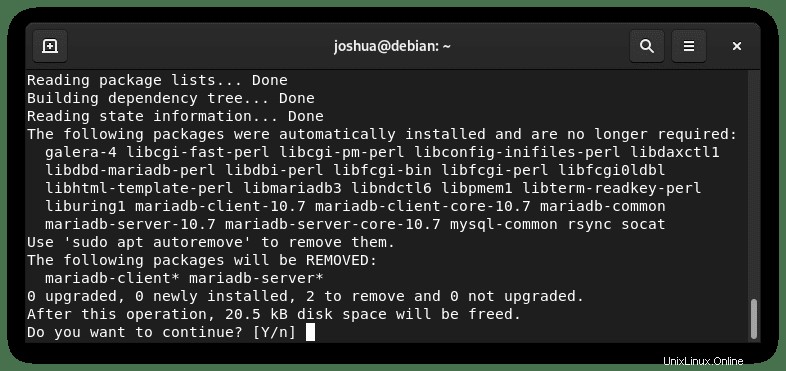
Tapez Y puis appuyez sur la touche ENTRÉE pour poursuivre la désinstallation.
Ensuite, supprimez les référentiels qui ont été ajoutés pour une suppression complète. Vous voudrez peut-être le faire si vous passez à 10.6 ou à une autre source.
Tout d'abord, si vous avez installé MariaDB 10.7 en utilisant la méthode miroir, utilisez la commande suivante avec l'indicateur –removal maintenant ajouté.
sudo add-apt-repository --remove 'deb [arch=amd64,arm64,ppc64el] https://mariadb.mirror.liquidtelecom.com/repo/10.7/debian bullseye main'
sudo apt updatePour supprimer le référentiel de scripts bash, utilisez la commande suivante.
sudo rm /etc/apt/sources.list.d/mariadb.list
sudo apt updateNotez que cette commande supprimera la plupart des dépendances inutilisées dans l'installation de MariaDB pour aider à nettoyer votre système.